Как в Инстаграм в истории добавить текст
Содержание статьи
- Как создать текстовую Stories
- Как добавить текст на фото или видео в сторис
- Оформление текста
- Изменить начертание (жирный, курсив, классический)
- Сделать подложку под текст надписи
- Изменить шрифт
- Выравнивание текста надписи
- Анимированный текст
- Как изменить размер текста
- Как двигать и вращать текст надписи в истории
- Как изменить цвет надписи
- Как сделать радужный текст (градиент)
- Как сделать 3d текст в сторис
- Как сделать зачеркнутый текст
- Как сделать текст невидимым
- Фишки Instagram Stories
- Сервисы для создания Сторис с надписями
- Supa
- Crello
- Canva
- Postmypost
Как создать текстовую Stories
В сторис тексты создаются авторские или прикрепляются уже готовые.
Статьи по теме:
- Как назвать актуальное в Инстаграм
Как добавить текст на фото или видео в сторис
Чтобы добавить текст в истории Инстаграм на фото, понадобится загрузить изображение из галереи. После этого нужно нажать на иконку «Аа» и написать то, что необходимо. Следующим шагом является публикация информации.
Добавить подпись на фото или видео в сторисАналогичным способом добавить текст в историю можно и видеоролик, который записывается в режиме реального времени или добавить из памяти устройства.
Надпись на фото может быть любая. Она помогает привлечь внимание, задать вопрос или донести до подписчиков необходимую информацию.
Оформление текста
Текст в Инстаграм для Сторис редактируются по желанию пользователя. В социальной сети можно найти встроенные красивые объекты, которые украсят изображения. Для написания используются различные шрифты.
Пользователю дается возможность вставлять слова и целые предложения из буфера обмена или вводить их самостоятельно.
Изменить начертание (жирный, курсив, классический)
Изначально текст печатается в классическом стиле. Но можно изменить его на другой. В приложении предусмотрены следующие варианты:
- модерн;
- классический;
- неон;
- жирный;
- печатная машинка или печатающийся текст.
Сделать подложку под текст надписи
Надпись в истории можно выделить с помощью подложки. Для этого нужно вставить или написать текст, а затем щелкнуть по цветовому кругу, расположенному вверху. Откроется цветовая палитра, в которой выбирайте нужный оттенок.
Для этого нужно вставить или написать текст, а затем щелкнуть по цветовому кругу, расположенному вверху. Откроется цветовая палитра, в которой выбирайте нужный оттенок.
Изменить шрифт
Историю с надписями всегда можно изменить. Варианты шрифтов открываются в нижней части экрана. Из них можно выбрать любой. Шрифты можно менять как для всей надписи, так и для отдельных слов или фраз.
Изменить шрифт в историиПомимо встроенных вариантов имеется возможность добавлять свои. Для этого скачайте специальное приложение Over или просто шрифт из интернета. В последнем случае важно, чтобы он был в формате OTF. После того, как шрифт будет загружен на устройство, нажмите на действие «Открыть в программе Over».
После того, как он будет установлен, зайдите в раздел Create. Здесь можно выбирать нужный фон. Далее перейдите в Text и напишите фразу. Под ней можно увидеть установленный шрифт. Приложение дает возможность менять положение текста.
Выравнивание текста надписи
Для выравнивания используются встроенные инструменты. Текст может располагаться по центру, слева или справа. При написании в левом верхнем углу располагается кнопка для размещения фразы. Изначально текст в истории при создании надписи выровнен по левому краю, если кликнуть на иконку стиля, то он переместится в центр или направо.
Текст может располагаться по центру, слева или справа. При написании в левом верхнем углу располагается кнопка для размещения фразы. Изначально текст в истории при создании надписи выровнен по левому краю, если кликнуть на иконку стиля, то он переместится в центр или направо.
Анимированный текст
Чтобы сделать надпись в истории анимированной, понадобится использовать сторонние приложения. С этой целью можно применять бесплатную программу Hype Type. Далее нужно выполнить следующее:
- Откройте приложение.
- Загрузите фоновое изображение.
- Дважды кликните на надпись Double tap to edit.
- Введите нужный текст.
- Подождите, пока картинка переформатируется в видео.
- Загрузите его в историю.
С помощью приложения можно делать различное выделение текста. Пользователи получают возможность менять как цвет букв, так и их начертание. Кроме того, в программе можно выбирать варианты анимации. Для этого до сохранения видео необходимо нажать на кнопку Т. После выбирайте те варианты, которые понравятся.
Кроме того, в программе можно выбирать варианты анимации. Для этого до сохранения видео необходимо нажать на кнопку Т. После выбирайте те варианты, которые понравятся.
Как изменить размер текста
Для того чтобы надпись в сторис получилась красиво, экспериментируйте с размерами текста. Это можно делать как во время написания, так и после.
Изменить размер текстаДля начала нужно перейти в режим редактирования. Нажмите на текст, после чего слева на экране появится ползунок. Перемещайте его вверх или вниз, чтобы увеличить или уменьшить шрифт.
Как двигать и вращать текст надписи в истории
В cторис можно не только делать надписи на фото, но и размещать их в любом удобном месте. Для этого при редактировании нажмите на фразу и перемещайте ее, как угодно. Текст можно переворачивать под любым углом.
Как двигать и вращать текст надписи в историиКак изменить цвет надписи
По умолчанию цвет шрифта белый, но его можно менять. Для этого в Инстаграм встроен специальный инструмент.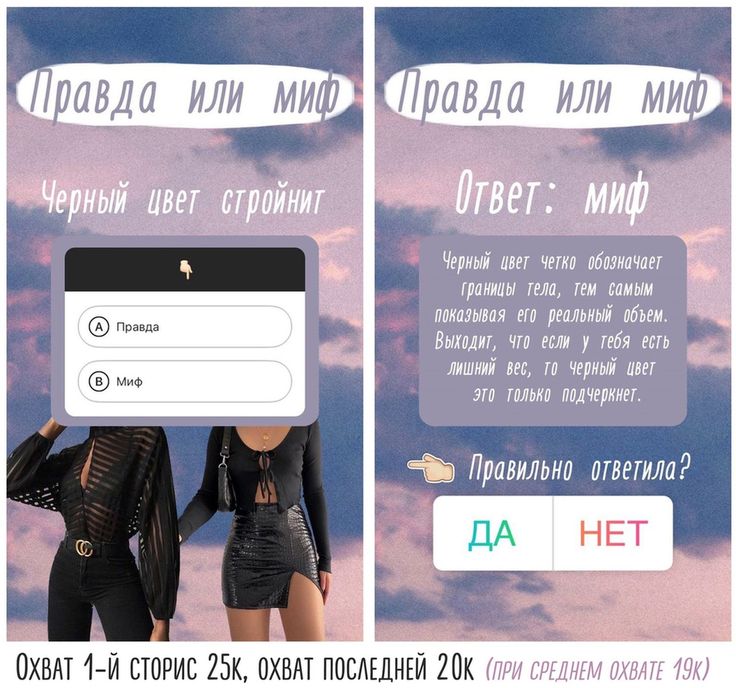 Цветовая палитра достаточно широкая, чтобы выбрать нужный оттенок.
Цветовая палитра достаточно широкая, чтобы выбрать нужный оттенок.
Для изменения цвета откройте режим редактирования надписи. В верхней части экрана нажмите на цветной кружок. Внизу появятся варианты цвета, из которых выбирайте нужный. Нажмите на кружок необходимого оттенка, после чего текст станет цветным.
Как изменить цвет надписиМенять можно цвет не только всего текста, но и отдельных слов. Для этого перед редактированием выделите нужный элемент.
Как сделать радужный текст (градиент)
Градиент не был изначально предусмотрен разработчиками. Однако, его можно сделать с помощью встроенных инструментов. Для этого нужно выполнить следующее:
- Выделите надпись, которая будет разноцветной.
- Держите текст выделенным.
- Другим пальцем нажмите и удержите цветной кружок.
- Откроется расширенная палитра.
- Одним пальцем водите по надписи, другим по градиенту.
Если все сделано правильно, то текст раскрасится в разные цвета.
Как сделать 3d текст в сторис
Встроенного инструмента для создания 3D-эффекта не предусмотрено. Но пользователи могут самостоятельно сделать такой текст. Для этого создайте две одинаковых надписи, но разного цвета. Поместите их друг на друга с небольшим смещением. Результатом будет объемный текст с нужным эффектом.
Как сделать 3d текст в сторисКак сделать зачеркнутый текст
Чтобы зачеркнуть слова, нужно воспользоваться сторонними приложениями или сервисами. Одним из наиболее удобных и простых считается piliapp.com. Для применения эффекта достаточно перейти на сервис и в открывшемся окошке ввести нужную фразу. Затем к тексту применяется один из предложенных эффектов.
Сделать зачеркнутый текстИнструменты сервиса позволяют зачеркнуть слова, подчеркнуть их волнистой, пунктиром и др. После применения эффекта фразу нужно скопировать и вставить в Stories.
Как сделать текст невидимым
Невидимый текст используется для того, чтобы скрыть проставленные хэштеги.
Чтобы скрыть текст, необходимо написать фразу тем же цветом, что и будущий фон.
Для этого выполните следующее:
- Откройте режим редактирования.
- Напишите текст.
- Выберите цвет букв в тон фона.
- Залейте изображение таким же оттенком.
Невидимый текст используется пользователями достаточно редко.
Фишки Instagram Stories
Тексты в Истории используются для поздравлений, информировании о проведении акций или конкурсов. Пользователи могут разместить любую надпись. Важно, чтобы она была короткой и лаконичной, чтобы донести до подписчиков только ту информацию, которую нужно.
В Инстаграме есть встроенные шаблоны, подходящие для разных случаев. Среди них можно отметить:
- поздравления с днем рождения;
- гифки;
- опросники;
- таймер и др.

Пользователи могут создать опрос в истории. Кроме того, на изображение вставляется шаблон «Задай вопрос», куда подписчики смогут написать то, что их интересует.
С помощью текста, гифок и анимации пользователям дается возможность оживить Историю, сделать ее красочнее и интереснее.
Сервисы для создания Сторис с надписями
Существуют разнообразные сервисы, которые позволят сделать Историю с разнообразными надписями. Рассмотрим самые популярные среди них.
Supa
Перейти на Supa
Crello
Перейти на Crello
Canva
Перейти на Canva
Postmypost
Перейти на Postmypost
Как красиво оформить сторис в «Инстаграме»? ТОП-7 идей и фишек для работы с текстом. Совет
Сегодня, когда «Инстаграм» стал не просто местом для самовыражения, но также и бизнес-площадкой, вопросам оформления контента здесь уделяется все больше и больше внимания.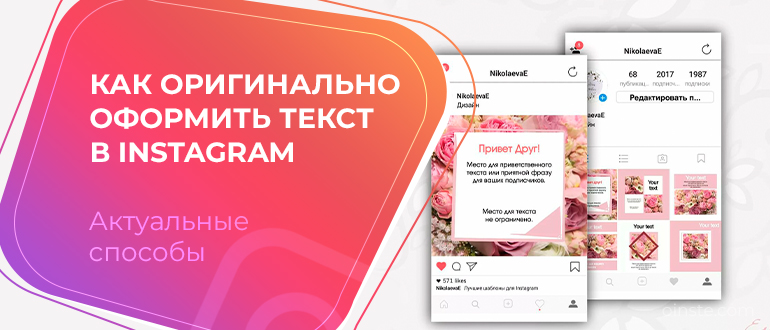 И всех, кто хочет продвигаться в «Инстаграме», чтобы получать больше охватов и лайков, интересно будет узнать,
И всех, кто хочет продвигаться в «Инстаграме», чтобы получать больше охватов и лайков, интересно будет узнать,
И для Android, и для iPhone в наше время разработано просто огромнейшее количество инструментов и сервисов, помогающих красиво и необычно оформлять сторис для «Инстаграма». Однако нередко подобные приложения платные, занимают много места в памяти телефона и не так уж просты в использовании. Поэтому предлагаем вам ТОП-7 идей и фишек для текста в сторис «Инстаграма», для которых вам потребуется лишь сам «Инстаграм» и ваши фото или видео.
Как сделать полупрозрачную подложку для текста?
Добавление текста на полупрозрачной подложке придает сторис стильный современный вид. Чтобы добиться подобного эффекта прямо в Instagram, достаточно выполнить несколько простых шагов.
Тапните по иконке добавления текста и выберите шрифт с полупрозрачной подложкой. Наберите на клавиатуре любой символ и затем нажимайте на пробел до тех пор, пока не получите полупрозрачную полосу желаемой длины. Подтвердите изменения, нажав на галочку. Пальцами растяните получившуюся полупрозрачную полосу до нужного размера, задайте желаемый угол поворота.
Подтвердите изменения, нажав на галочку. Пальцами растяните получившуюся полупрозрачную полосу до нужного размера, задайте желаемый угол поворота.
Вам остается снова выбрать добавление текста, но уже с другим шрифтом — без подложки. Выберите контрастный цвет и наберите нужный текст на клавиатуре. Откорректируйте положение текста и его размер относительно полупрозрачной подложки. Готово!
Как в «Инстаграме» залить полупрозрачный фон в сторис?
Если нужно сделать не только полупрозрачную подложку для текста, но и полупрозрачную заливку фона, то и здесь можно обойтись встроенными возможностями Instagram. Выберите желаемое фото для фона из галереи или сфотографируйте на камеру смартфона. Далее выберите инструмент рисования и в нем — маркер.
Выберите желаемый цвет заливки из предложенного внизу экрана списка или же воспользуйтесь «пипеткой» и выберите желаемый цвет прямо на фото. Зажмите пальцем экран и подождите, пока зальется фон. Вы получите полупрозрачную заливку выбранного цвета.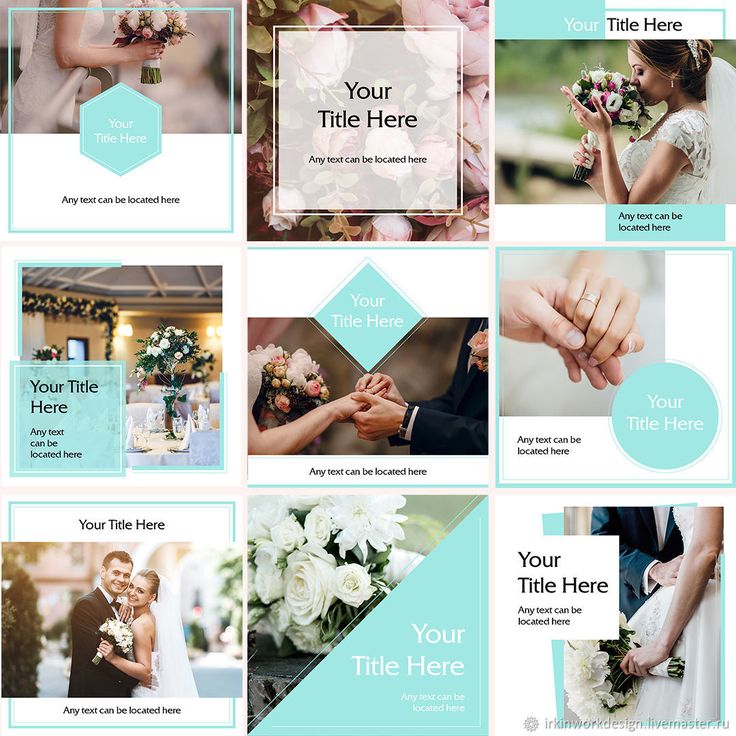
Как в сторис сделать градиентную заливку текста?
Очень интересно смотрится в сторис эффект градиентной заливки текста. Чтобы сделать такой эффект, выберите инструмент добавления текста и наберите желаемый текст. Активируйте цветовую палитру для текста. Выделите весь текст двойным нажатием. Пальцем одной руки нажмите на цвет, с которого начнете заливку, а пальцем второй руки — на маркер выделения слова конце текста. Не прекращая нажатие, одновременно ведите пальцами влево.
От вашей скорости движения будет зависеть, насколько плавным получится ингредиент, какие в нем будут цвета. Сделайте при необходимости несколько попыток, чтобы достичь нужного результата. Обратите внимание, что при повторном редактировании текста эффект градиента пропадет, поэтому заранее убедитесь, что текст набран правильно.
Как в «Инстаграме» добавить текстовую сторис?
Сторис, состоящие только из текста на однотонном или градиентном фоне — один из трендов «Инстаграма». Чтобы создать такие сторис, можно, конечно же, наложить любой текст на любой фон в графическом редакторе и сохранить результат в виде фото, но в Instagram для этого вполне может хватить и встроенных возможностей.
Чтобы создать такие сторис, можно, конечно же, наложить любой текст на любой фон в графическом редакторе и сохранить результат в виде фото, но в Instagram для этого вполне может хватить и встроенных возможностей.
Перейдите в сторис и выберите в столбце слева значок добавления текстовой истории (Аа). По умолчанию фон будет градиентным, выбрать желаемый вариант можно, нажав на круглый значок внизу экрана. Введите нужный текст, выбрав шрифт, размер и эффекты для него. Расположите на экране в нужном месте. По желанию дополните любой наклейкой, рисунком от руки и т. д.
Как в сторис сделать текст с тенью?
Очень эффектно выглядит в сторис текст с тенью, однако встроенный шрифт с такой опцией не всегда может подходить под вашу задумку. На такой случай есть очень простой, но в то же время действенный способ. Вам лишь нужно сделать надпись выбранным шрифтом и разместить ее в желаемом месте, а затем скопировать, изменить цвет и расположить с небольшим смещением.
Если провести подобные манипуляции несколько раз, то можно получить красивую «градиентную» тень для текста.
Как в сторис выделить в тексте слово или символ?
Текст, в котором при помощи цвета или шрифта выделено определенное слово или же символ, выглядит чрезвычайно стильно, при этом выделение сразу помогает обратить внимание зрителей на какие-то важные моменты. Чтобы сделать выделение, вам достаточно дважды тапнуть по нужному слову и при необходимости сместить маркеры выделения до нужных символов. Далее выбирайте управление цветом и задавайте любой желаемый цвет выделенным буквам и словам.
Эффект сработает лишь раз, и при попытке повторно отредактировать написанное выбранный ранее цвет применится автоматически для всего текста. Так что перед тем как изменить цвет или шрифт части текста, важно заранее выполнить все остальные манипуляции с надписью.
Как сделать анимированный фон для текста в сторис?
Если в сторис вы хотите выложить только текст, то немного «оживить» вашу историю поможет анимированный фон.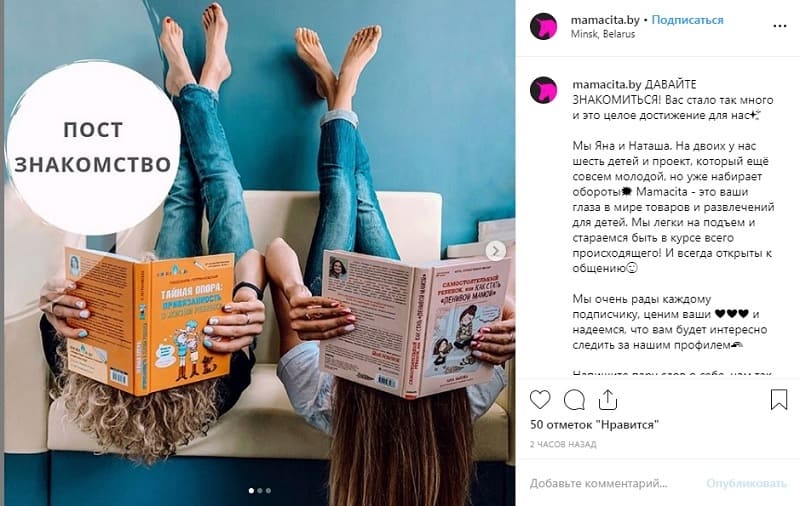 Чтобы не искать анимацию на сторонних ресурсах, можно, опять-таки, воспользоваться встроенными возможностями «Инстаграма». Для этого вам достаточно войти в режим добавления текстовых сторис и долистать в нижнем меню до пункта GIPHY.
Чтобы не искать анимацию на сторонних ресурсах, можно, опять-таки, воспользоваться встроенными возможностями «Инстаграма». Для этого вам достаточно войти в режим добавления текстовых сторис и долистать в нижнем меню до пункта GIPHY.
В предложенное окошко поиска введите ключевое слово для поиска подходящих gif-файлов. Например, это могут быть такие слова, как background, pattern и подобные. В появившемся списке выберите желаемый вариант и примените. Далее добавьте поверх анимации желаемый текст и опубликуйте сторис.
Либо же создайте новую текстовую историю и выберите в верхней части экрана меню наклеек. В окне поиска введите ключевые слова, чтобы найти подходящий вариант анимации. Добавьте в историю и пальцами растяните по экрану до желаемого размера. Сохраните результат на смартфон в качестве видео, сбросьте начатую историю. Далее снова начните добавлять историю, выбрав сохраненный видеофайл в качестве фона. Поверх этого фона добавьте любой желаемый текст. Готово!
Как найти и настроить шрифты Instagram для своего профиля
Вы когда-нибудь задумывались о добавлении пользовательских шрифтов Instagram в свои сообщения и истории?
Добавление пользовательских шрифтов Instagram может повысить креативность вашей учетной записи и выделить ваш контент из толпы.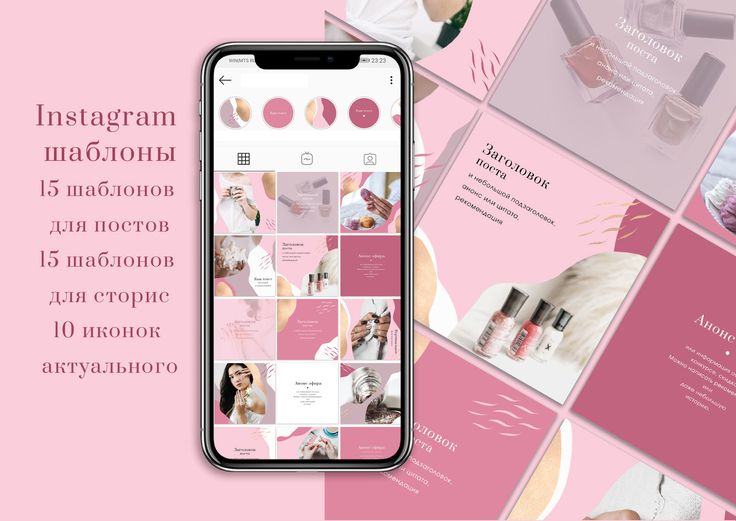
В следующем посте мы объясним, как добавить пользовательские шрифты Instagram в подписи, биографию, описания IGTV и истории в Instagram. Кроме того, мы делимся лучшими бесплатными генераторами шрифтов для Instagram, доступными прямо сейчас:
СОДЕРЖАНИЕ5 БЕСПЛАТНЫЕ Генераторы фонтов в Instagram
Понимание доступности и пользовательские шрифты
Как добавить индивидуальные фонты в свой био, сформулированы, Комментарии и IGTV. Рекомендации по использованию пользовательских шрифтов Instagram
Как добавить пользовательские шрифты Instagram в истории Instagram
Генераторы шрифтов — это один из самых быстрых и простых способов добавить пользовательские шрифты к вашему контенту в Instagram — все, что вам нужно сделать, это ввести текст, выбрать собственный шрифт, скопировать преобразованный текст и вставить его в заголовок Instagram, биография, описание IGTV и даже истории Instagram.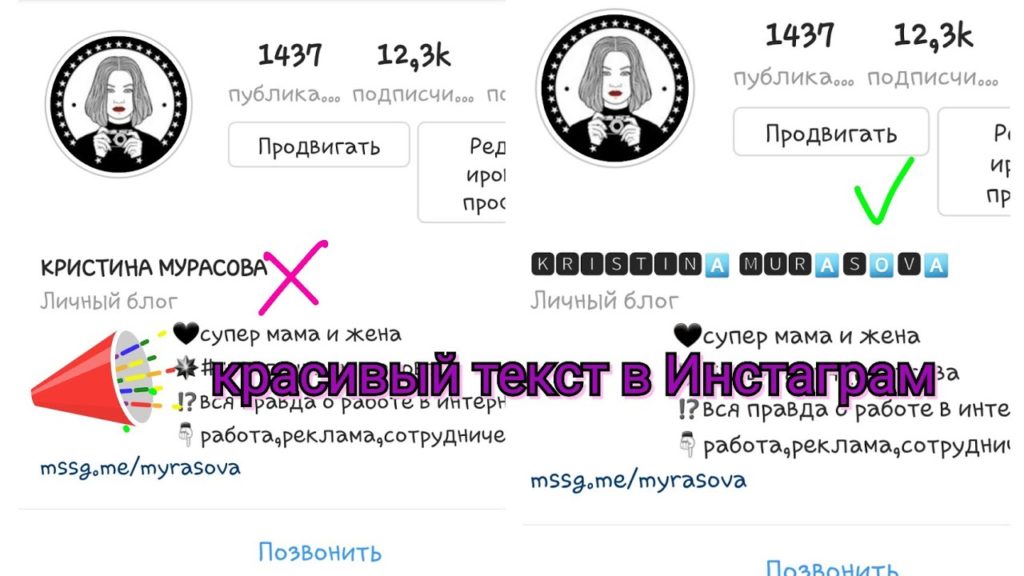 Вот 5 бесплатных генераторов шрифтов для Instagram, которые помогут вам начать работу:0003
Вот 5 бесплатных генераторов шрифтов для Instagram, которые помогут вам начать работу:0003
Клавиатура Sprezz — также доступна на iOS
Приложение Cool Fonts — доступно на iOS и Android
Так что, если вы решите добавить к своему сообщению пользовательский шрифт Unicode (включая смайлики), рассмотрите возможность добавления некоторых из этих элементов, чтобы ваше сообщение было полностью доступно для всех, сохраняя при этом свой стиль и эстетику:
Добавьте замещающий текст к изображениям
Добавьте скрытые субтитры (CC) в свои истории Instagram с помощью одного из встроенных шрифтов Instagram, чтобы программы чтения с экрана могли передавать информацию
Если вы используете только шрифты Unicode в вашей подписи рассмотрите возможность добавления дополнительной подписи простым шрифтом ниже или в вашем первом комментарии
Помните об этом при планировании своих сообщений и старайтесь быть как можно более всеобъемлющим. Вы можете узнать больше о том, как сделать свой аккаунт в Instagram более доступным здесь.
Вы можете узнать больше о том, как сделать свой аккаунт в Instagram более доступным здесь.
Добавление пользовательских шрифтов в вашу стратегию Instagram может стать отличным способом усилить индивидуальность вашего бренда и привлечь внимание аудитории.
Их также можно использовать для выделения важных деталей или выделения определенных слов.
ПРИМЕЧАНИЕ. Добавление шрифтов Unicode может вызвать проблемы с доступностью для некоторых пользователей, поскольку программы чтения с экрана не всегда могут их интерпретировать. Имейте это в виду при планировании своих постов и старайтесь быть как можно более инклюзивными. Вы можете узнать больше о том, как сделать свой аккаунт в Instagram более доступным здесь.
Шаг № 1: Используйте генератор шрифтов Instagram, чтобы найти шрифт Существует множество бесплатных и простых в использовании инструментов для создания шрифтов Instagram, чтобы добавить индивидуальности вашему профилю — просто просмотрите список выше. чтобы найти правильный для вас.
чтобы найти правильный для вас.
Как только вы найдете шрифт, который подходит для вашего бренда, просто скопируйте текст, откройте приложение Instagram и вставьте его куда угодно.
Чтобы добавить свое имя или биографию в Instagram, нажмите кнопку «Редактировать профиль» на странице своего профиля и вставьте пользовательский шрифт:
Чтобы добавить собственный шрифт к подписи в Instagram, просто вставьте текст пользовательского шрифта в редактор подписей перед публикацией.
СОВЕТ: Добавляйте пользовательские шрифты к подписям при планировании и планировании публикаций с помощью Later!
Редактор надписей Later сохранит все разрывы строк и любые пользовательские шрифты, которые вы добавите, так что вы сможете писать подписи следующего уровня, которые преобразуются для вашего бренда заранее .
Кроме того, вы можете за один раз написать целую неделю субтитров, что является лучшим способом оставаться сосредоточенным и работать более продуктивно.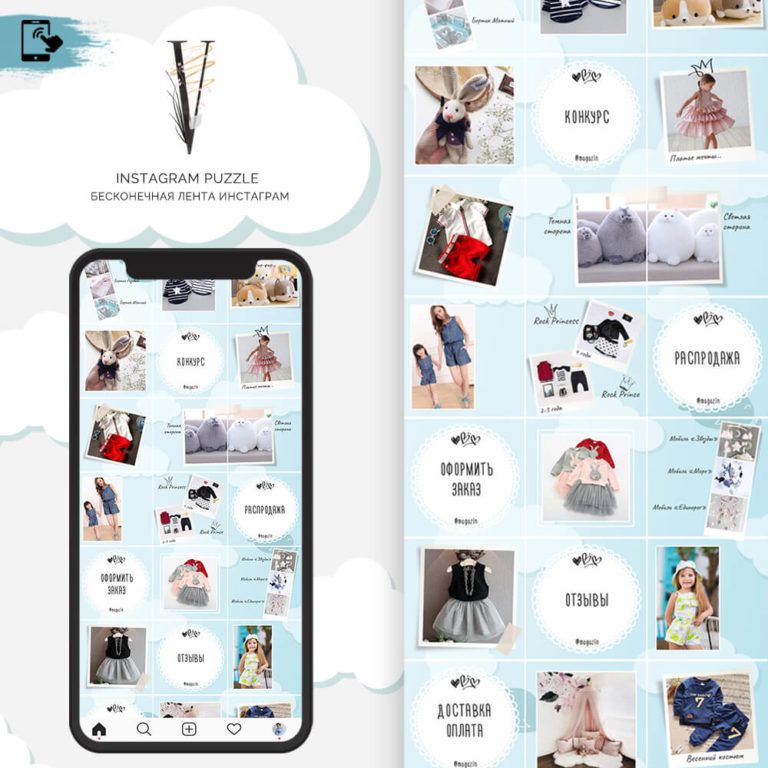
Готовы сэкономить драгоценное время в Instagram? Начать использовать Сегодня — это бесплатно!
4 Рекомендации по использованию пользовательских шрифтов InstagramПользовательские шрифты Instagram могут быть отличным способом добавить изюминку вашему контенту, но они также могут принести больше вреда, чем пользы, если их использовать неосторожно.
Вот 4 указателя, чтобы ваши пользовательские шрифты всегда были на правильном пути:
Не забывайте об эстетике: тщательно выбирайте шрифты. Даже самый простой шрифт часто имеет подтекст, поэтому всегда думайте о том, что кажется наиболее подходящим для вашего бренда и эстетики. Например, минималистичные шрифты могут указывать на современную простоту, а выделенные курсивом рукописные шрифты могут быть изображены как романтичные или женственные.
Используйте экономно: Хорошего может быть слишком много. Используйте пользовательские шрифты экономно, слишком много может выглядеть как спам и уменьшит воздействие.
 В Later мы сохраняем пользовательские шрифты для ключевых призывов к действию, заголовков и выделения.
В Later мы сохраняем пользовательские шрифты для ключевых призывов к действию, заголовков и выделения.Обратите внимание на удобочитаемость: некоторые пользовательские шрифты действительно трудно читать. Убедитесь, что вы можете легко прочитать любой текст, которым вы делитесь, как на компьютере, так и на мобильном устройстве.
Будьте последовательны: как только вы нашли эффективный собственный шрифт, соответствующий вашему бренду, придерживайтесь его. Последовательность может укрепить ваш бренд и создать ощущение знакомства с вашими подписчиками.
В отличие от остальной части Instagram, в Instagram Stories есть несколько разных шрифтов на выбор.
Новые
шрифты
скоро появятся
в
Истории
*🖌
*Мы тестируем это с небольшим процентом людей. Следите за обновлениями.
— Instagram (@instagram) 29 апреля 2020 г.✨ pic.twitter.com/1RfBbtUIYv
Но даже с этими различными вариантами не так много места для создания действительно фирменного опыта в Instagram Stories.
Существует 3 основных способа добавления пользовательских шрифтов в ваши истории Instagram:
#1: Используйте приложение для графического дизайнаЕсли вы новичок в мире дизайна Instagram Stories, существует множество простых -в использовании творческие приложения, которые помогут вам на этом пути.
Over и Canva — отличные варианты для создания индивидуальных историй в Instagram для вашего бренда. Оба приложения предлагают огромный выбор шрифтов, а также возможность загрузки собственного шрифта.
В этом примере мы использовали Over, чтобы добавить текст к стоковому изображению из фотопленки.
Чтобы воссоздать это, выберите видео или изображение из фотопленки, а затем установите размер «История»:
Затем коснитесь значка «Текст» и введите выбранный текст.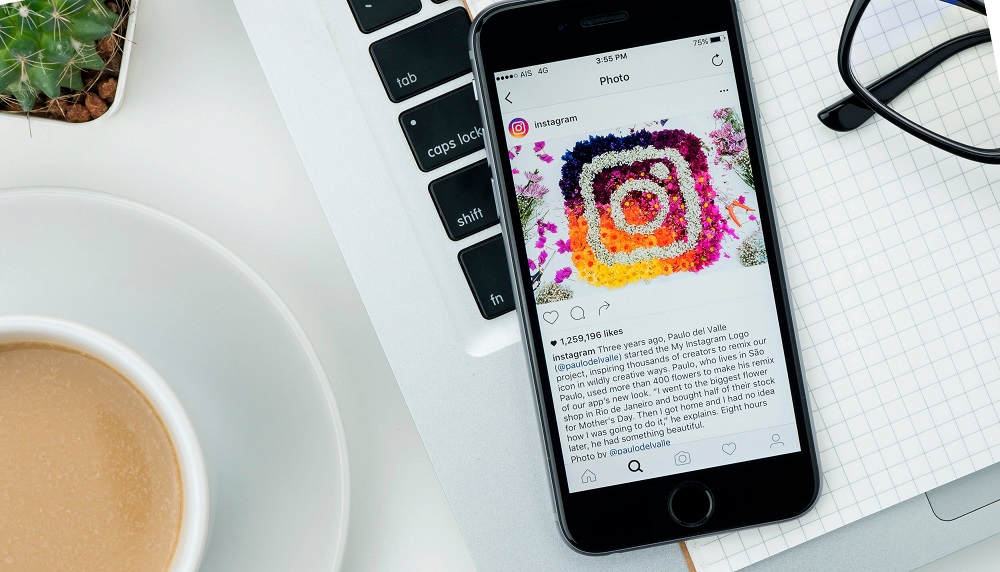 Прокрутите, чтобы выбрать шрифт, или выберите «Получить больше», чтобы открыть библиотеку шрифтов Over.
Прокрутите, чтобы выбрать шрифт, или выберите «Получить больше», чтобы открыть библиотеку шрифтов Over.
Чтобы загрузить пользовательский шрифт, перейдите от библиотеки к вкладке «Пользовательские» и выберите «Добавить шрифты».
Отсюда вы можете загрузить собственный шрифт в Over, чтобы использовать его в своих будущих проектах!
СОВЕТ ДЛЯ ЭКОНОМИИ ВРЕМЕНИ: Скопируйте и вставьте текстовые оверлеи в свои истории Instagram! Используйте дизайнерское приложение, например Over, чтобы написать строку текста на прозрачном фоне. Сохраните в фотопленку, скопируйте изображение и вставьте его в свои истории Instagram, выбрав инструмент «Текст» и удерживая экран в течение 2-3 секунд, пока не появится кнопка «Вставить».
Вы также можете использовать этот прием копирования и вставки, чтобы добавить текст из генератора шрифтов!
Хотите, чтобы ваши истории в Instagram выглядели лучше? Узнайте, как создавать истории в Instagram, которые очаровывают вашу аудиторию в этом бесплатный видео мастер-класс с Over and Later!
#2: Используйте встроенный текстовый редактор Later Еще один способ легко добавить пользовательский текст в ваш контент в Instagram Stories — использовать встроенный в приложение текстовый редактор Later.
Существует 10 различных шрифтов и несколько вариантов форматирования на выбор, так что вы можете быстро и легко добавлять текст, соответствующий бренду, без дополнительных приложений для редактирования или опыта проектирования.
Когда вы будете довольны своим текстом, вы можете запланировать свои истории в Instagram с помощью Later, что сделает весь процесс очень простым и плавным.
Экономьте время, редактируя изображения с помощью функции «Позже» — доступно по номеру на всех платных планах .
#3: Используйте шаблон Instagram StoriesЕсли дизайн вам не по душе (или у вас мало времени), существует множество готовых приложений-шаблонов Instagram Stories, которые вы можете быстро настроить для своего бренда .
Преимущество использования шаблонов заключается в том, что они предварительно созданы дизайнерами. Поэтому, если вы не понимаете, какие шрифты, цвета и макеты хорошо сочетаются друг с другом, шаблоны Instagram Stories — отличный вариант для изучения.
Вот 5 креативных приложений для шаблонов Instagram Stories:
Шаблоны Instagram Stories Приложение №1: Storyluxeи винтажные эффекты кинопленки.
После того, как вы выбрали свой любимый шаблон, вы можете легко добавить текст и настроить его с помощью текстового редактора в приложении.
Бесплатная загрузка: iOS
ICYMI: Позже объединились с Storyluxe, чтобы предложить вам бесплатные шаблоны историй прямо из их приложения для iOS! Коллекция шаблонов The Later была разработана специально для наших пользователей, чтобы помочь вам поделиться тем, что для вас важнее всего!
Готовы вывести свои истории в Instagram на новый уровень? Просто нажмите ниже, чтобы загрузить приложение Storyluxe и получить доступ к шаблонам:
Приложение Instagram Stories Templates #2: Unfold Если вы ищете стильные и профессионально выглядящие шаблоны Instagram Stories, приложение Unfold может стать вашим новым лучшим другом.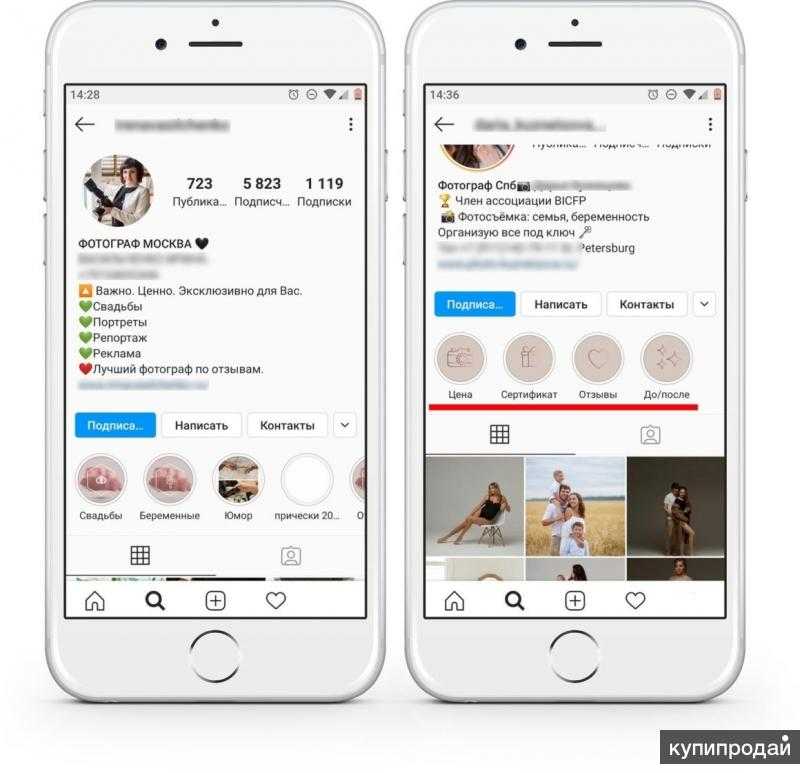
В приложении имеется огромный выбор шаблонов, подходящих практически для любой эстетики, с 20 различными вариантами шрифта на выбор.
Бесплатная загрузка: iOS и Android
Шаблоны Instagram Stories Приложение #3: Seen (ранее известное как StoryBoost)Если вам нужны анимированные шаблоны Instagram Stories профессионального уровня, Seen предлагает множество стильных и бесшовных дизайнов!
С помощью Seen вы можете легко создавать слайды с плавными, анимированными и привлекательными переходами между каждым 15-секундным постом, чтобы ваша аудитория зацепилась и с меньшей вероятностью отвлеклась от ваших постов.
Кроме того, доступно более 30 различных пользовательских шрифтов.
Бесплатная загрузка: iOS
Шаблоны Instagram Stories Приложение № 4: Over Как мы уже говорили, Over — это мощное приложение для создания красивых дизайнов Instagram Stories, а также в нем есть множество креативных шаблонов для выберите из.
Найдя шаблон Instagram Stories, который соответствует вашей эстетике, вы можете легко изменить цвета, изображения, текст и шрифты.
Вы даже можете загрузить собственный фирменный шрифт в приложение Over, что делает его одним из самых универсальных дизайнерских приложений для создания крутых историй в Instagram.
Бесплатная загрузка: iOS и Android
Шаблоны Instagram Stories Приложение №5: MojoВ Mojo есть сотни анимированных шаблонов Instagram Stories на выбор, все они удобно распределены по категориям, чтобы помочь вам найти именно то, что вы ищете.
Каждый шаблон Mojo полностью настраивается, так что вы можете обрезать, обрезать, добавлять эффекты, заголовки, анимацию, изменять скорость, цвета и многое другое!
Кроме того, вы можете добавлять собственные шрифты в Mojo! Таким образом, вы никогда не выйдете за рамки бренда и сможете легко объединить все свои творческие ресурсы для Instagram Stories в одном месте.
Бесплатная загрузка: iOS и Android
Вот и все! Вы готовы к творчеству с пользовательскими шрифтами в Instagram!
Хотите ли вы украсить свою биографию в Instagram или создать более фирменный вид в своих историях Instagram, настройка шрифтов Instagram — отличный способ выделиться из толпы.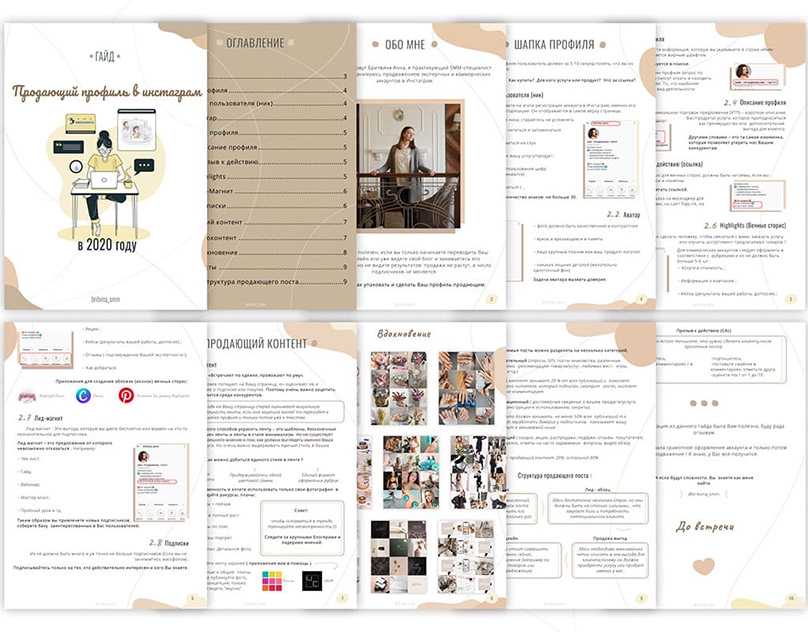
Если вы хотите узнать, как развивать свой бизнес с помощью Instagram Stories, посмотрите наш бесплатный 45-минутный видеокурс по созданию стратегии для ваших историй:
Нравится этот пост? Приколи это! ????
Откройте для себя новые шрифты для Instagram Stories и как их использовать
Наконец-то появились новые шрифты для Instagram Stories!
Верно, есть 4 совершенно новых шрифта для Instagram Stories, с которыми можно проявить творческий подход, а также несколько забавных новых вариаций классики, которую мы уже знаем и любим.
Мы делимся всеми подробностями в этом сообщении в блоге, а также нашими главными советами, чтобы вывести дизайн ваших Instagram Stories на новый уровень:
Представляем новые шрифты Instagram StoriesРанее в этом году Instagram объявил, что Некоторые новые истории направлялись на нашем пути:
u𝓟d𝓪𝓉𝔢:
ℕε ฬ in in ⓢť ⓢť เ єs єs
ţ𝓇 𝓣ℍ𝔢 n𝕆 n𝕆w https://t.
— Instagram (@instgram).co/xqrntrijrv
И вот они здесь!
Совершенно новые шрифты теперь доступны в редакторе Instagram Stories — наряду с обновленной версией оригинальной линейки.
Чтобы получить доступ к новым шрифтам, все, что вам нужно сделать, это открыть редактор Instagram Stories и коснуться значка шрифта в правом верхнем углу экрана.
Отсюда вы можете прокрутить список, чтобы открыть для себя 9 различных вариантов шрифта:
Первые 5 шрифтов — проверенные и уже знакомые: классический, современный, неоновый, пишущая машинка и сильный.
Однако даже некоторые из этих верных классиков претерпели изменения.
Оставайтесь с нами, чтобы открыть для себя полное изложение всех новых шрифтов, а также наши лучшие советы о том, как использовать их для повышения уровня ваших дизайнов Instagram Stories :
Новые шрифты Instagram Stories #1 : New Double-Layer Drop Shadow от Strong Strong — один из самых популярных шрифтов в Instagram Stories, и он только что получил захватывающее новое обновление.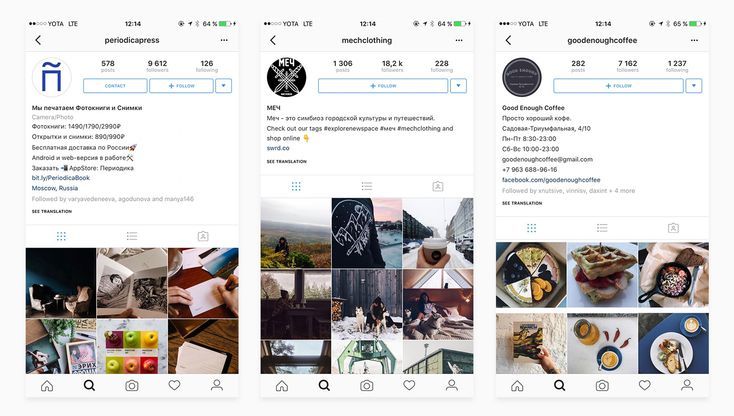
Теперь он поставляется с новой модной двухслойной тенью, а не сплошным фоновым бликом.
Этот новый эффект тени можно добавить, коснувшись значка выделения текста в верхней части экрана текстового редактора:
Цвета тени автоматически генерируются на основе выбранного цвета текста, но вы можете легко переключать цвета (от фон на передний план и наоборот), нажав кнопку выделения.
Эта обновленная опция выделения делает этот шрифт очень универсальным — он идеально подходит для наложения изображений поверх изображений, и вы можете вручную выбрать один из акцентных цветов, нажав значок цветового круга и используя инструмент выбора цвета или образец.
СОВЕТ : Не можете найти свой идеальный оттенок в меню образцов? Нажмите и удерживайте один из вариантов цвета, чтобы открыть полную цветовую палитру.
Готовы вывести свои истории в Instagram на новый уровень? Создавайте раскадровки и планируйте свои истории в Instagram заранее с помощью Later , доступного на всех платных планах!
Новые шрифты Instagram Stories #2: новый вариант контура ModernModern, второй шрифт в линейке, также имеет забавную новую подсветку контура:
Этот милый и игривый вариант может быть очень эффектным, особенно в сочетании с оригинальным дизайном цветного шрифта.
СОВЕТ: Вариант схемы может быть немного сложным для чтения, поэтому стоит увеличить его для большей четкости в дизайне ваших историй.
Новые шрифты Instagram Stories #3: новый чудаковатый шрифт, вдохновленный Comic SansДалее, в блоке появился странный новый шрифт, и он уже поляризует сообщество Instagram.
Нравится вам это или нет, этот шрифт, вдохновленный Comic Sans (шестой в меню), здесь, чтобы остаться, дополненный игривым эффектом выделения в стиле кисти: случайный, молодежный или игривый, и может быть отличным для тех, у кого есть немного глупая или ироничная жилка.
СОВЕТ: Хотите изменить цвет текста, а также цвет выделения? Выделите текст, а затем выберите цвет в меню образцов (см. ниже).
Новые шрифты для Instagram Stories #4: Шикарный новый шрифт с засечками в редакционном стиле Следующий новый шрифт идеально подходит для брендов, которые хотят создать редакционный вид в своем контенте в Instagram Stories.
Этот шрифт со светлыми засечками, выделенный курсивом, имеет утонченный вид и хорошо работает как с опцией выделения, так и без нее: контраст, вдохновленный журналами, состоит только из заглавных букв.
По умолчанию подсветка применяется как черное на белом — четкий и современный стиль, который является явным намеком на редакционный мир моды. Однако вы можете настроить цветопередачу, коснувшись инструмента цветового круга.
Этот новый шрифт одновременно современный и изысканный, что делает его отличным вариантом для стильных и модных брендов.
Хотите развивать свой бизнес с помощью Instagram Stories? Посмотрите наш бесплатный курс Instagram Stories прямо сейчас!
Новые шрифты Instagram Stories #5: простой, но универсальный шрифт без засечекInstagram также представил новый универсальный шрифт без засечек.
Доступный только заглавными буквами, этот чистый и четкий шрифт идеально подходит для брендов в Instagram.
Параметр выделения — это цвет блока, который обрезается по длине текста, что делает его более разборчивым при нанесении на изображения или видео. Закругленные края подсветки также смягчают приложение, создавая более непринужденное впечатление.
СОВЕТ: Поэкспериментируйте с дополнительными интервалами, прежде чем применять выделение, чтобы создать индивидуальный дизайн текста!
Новые шрифты Instagram Stories #6: четкая и классическая засечка для выдающихся заголовковПоследний шрифт в новой линейке — классический вариант с засечками, обладающий огромным потенциалом для брендов, стремящихся улучшить дизайн своих Instagram Stories.
В отличие от предыдущего курсивного шрифта с засечками, этот параметр позволяет использовать как заглавные, так и не заглавные буквы в выделенном варианте.
Выделение автоматически добавляет отступы для чистого приложения, похожего на табличку, а цветовые сочетания можно настроить, нажав значок цветового круга.

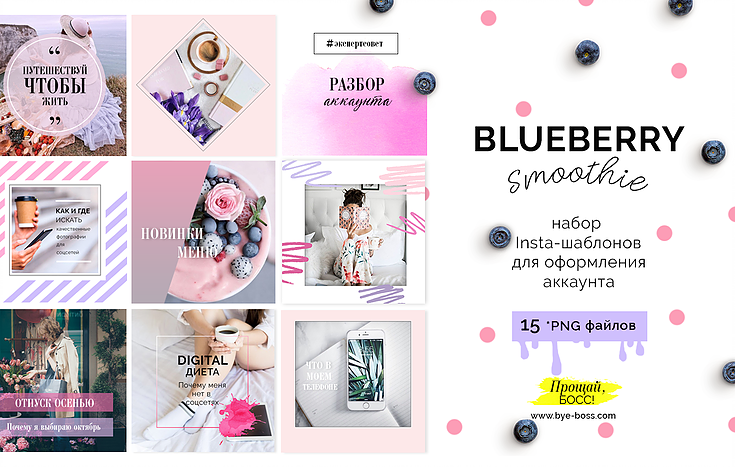
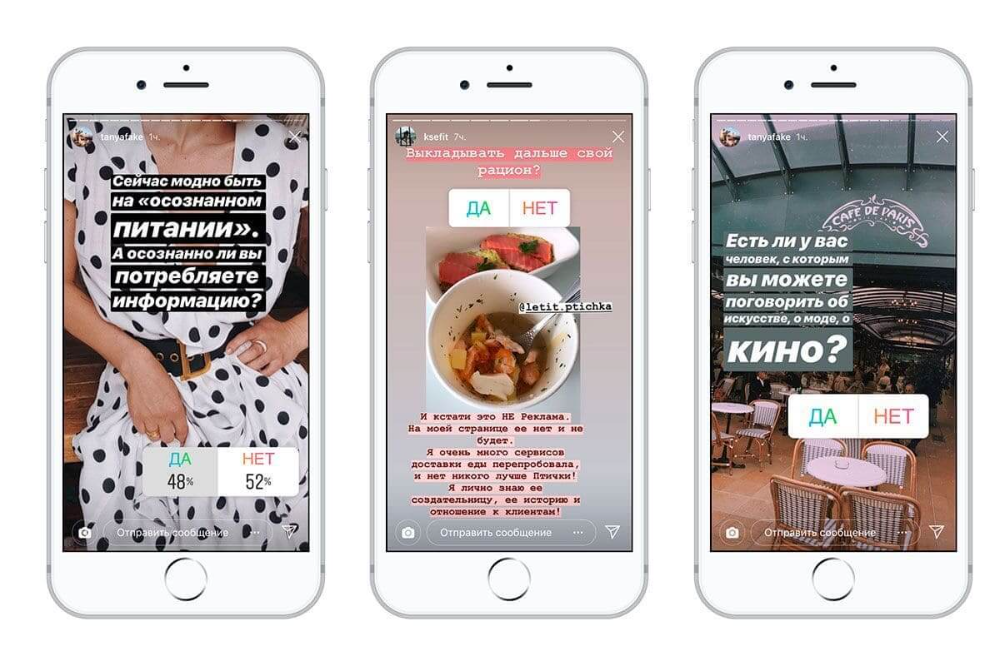 В Later мы сохраняем пользовательские шрифты для ключевых призывов к действию, заголовков и выделения.
В Later мы сохраняем пользовательские шрифты для ключевых призывов к действию, заголовков и выделения. ✨ pic.twitter.com/1RfBbtUIYv
✨ pic.twitter.com/1RfBbtUIYv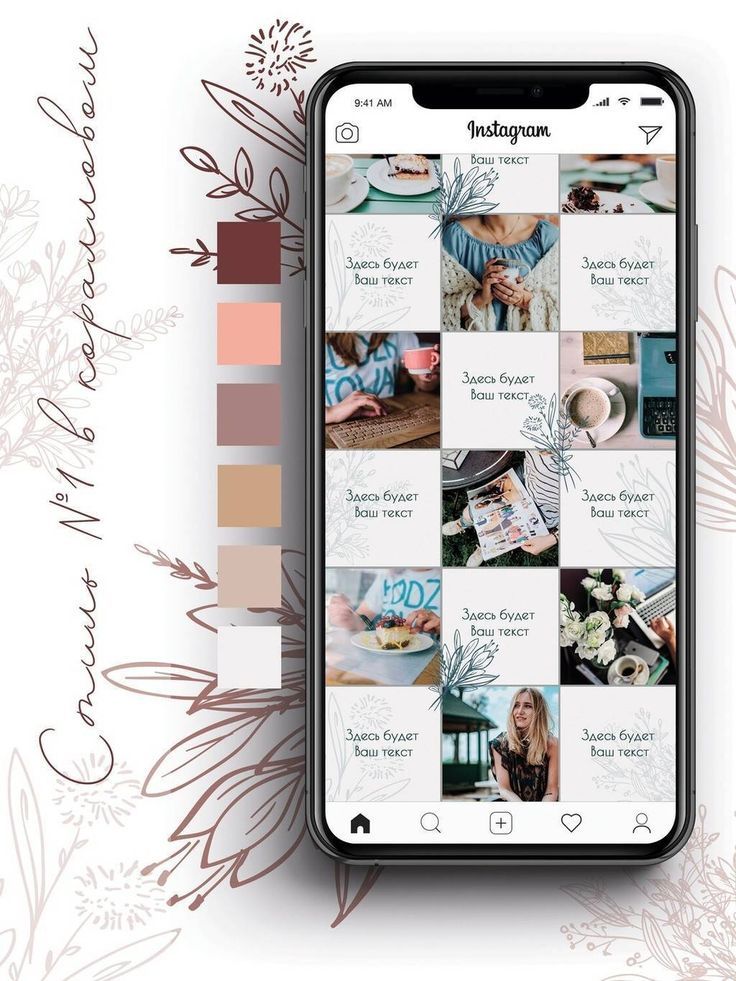 co/xqrntrijrv
co/xqrntrijrv